es uno de los servidores web más implementados. Es un software gratuito y de código abierto desarrollado y mantenido por . Ofrece un rendimiento rápido, confiabilidad, seguridad y personalización con la ayuda de numerosas extensiones y módulos. Se estima que Apache alimenta alrededor del 67% de todos los sitios web del mundo.
Esta guía mostrará cómo reiniciar el servicio Apache HTTPD en Ubuntu 22.04.
requisitos previos
Para realizar los pasos que se muestran en esta guía, necesitará los siguientes componentes:
-
- Un sistema Ubuntu 22.04 correctamente configurado
- Se instaló y configuró la última versión del servidor web Apache. Consulte la instalación de Apache en Ubuntu 22.04
- Acceso a un usuario no root con permiso sudo
El servicio Apache HTTPD
Ubuntu utiliza sistemad , un popular sistema de inicio y administrador de servicios para Linux. Tiene varias funciones, como compatibilidad con instantáneas, seguimiento de procesos y administración de demonios. Además de Ubuntu, la mayoría de las distribuciones modernas de Linux vienen con sistemad pre instalado.
Tras la instalación, Apache registra un servicio dedicado, apache2.servicio , con un sistemad para una gestión más sencilla. Esto nos permite administrar el servicio de Apache con herramientas como systemctl y Servicio .
Hay varios escenarios en los que puede considerar reiniciar Apache:
-
- Al cambiar cualquier configuración de Apache de misión crítica
- El servidor está actuando raro.
Reiniciando Apache HTTPD usando systemctl
Usando systemctl es el método recomendado para gestionar cualquier servicio que utilice sistemad . La estructura de mando es la siguiente:
$ sudo systemctl < acción > < Nombre del Servicio >
Siguiendo la estructura, reinicie Apache usando el siguiente comando:

Reinicio de Apache HTTPD usando el servicio
los Servicio El comando es otra herramienta que puede administrar los servicios del sistema. Sin embargo, la estructura de comando de servicio es ligeramente diferente a la systemctl . Además, su funcionalidad también se limita a la gestión de servicios básicos.
La estructura de mando es la siguiente:
$ sudo Servicio < Nombre del Servicio > < acción >
Siguiendo esta estructura, use el siguiente comando para reiniciar Apache:

Consejos adicionales
Comprobación del estado de Apache
El estado del servicio ayuda a depurar cualquier comportamiento anormal. Para verificar el estado del servicio Apache, use cualquiera de los siguientes comandos:
$ sudo systemctl estado apache2.servicio
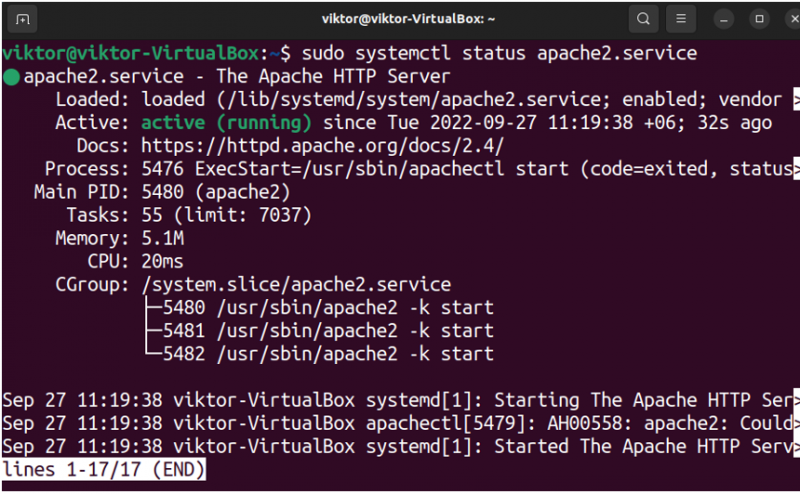
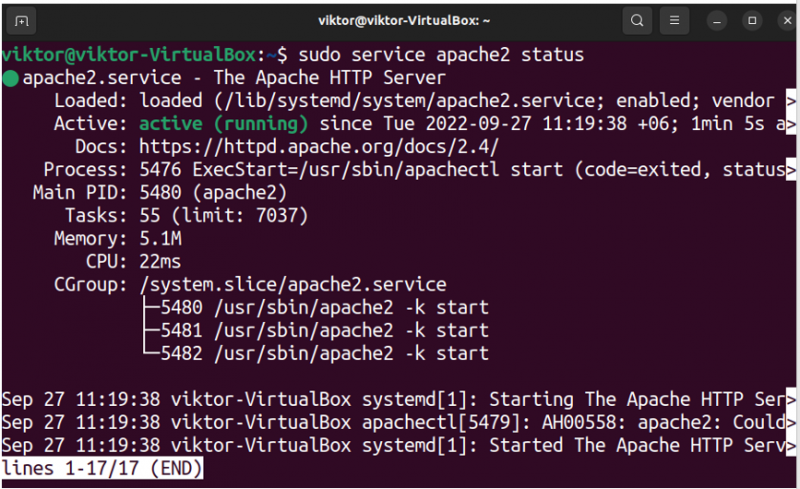
Detener apache
Si desea apagar manualmente el servidor Apache, ejecute cualquiera de los siguientes comandos:
$ sudo systemctl detener apache2.servicio
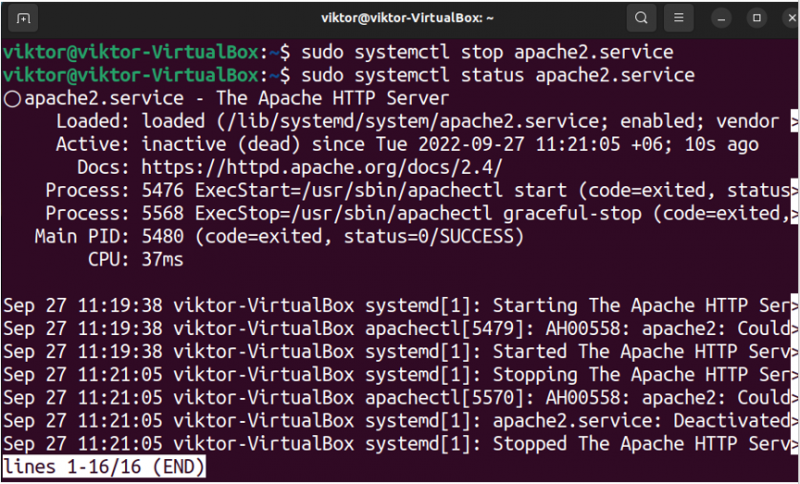
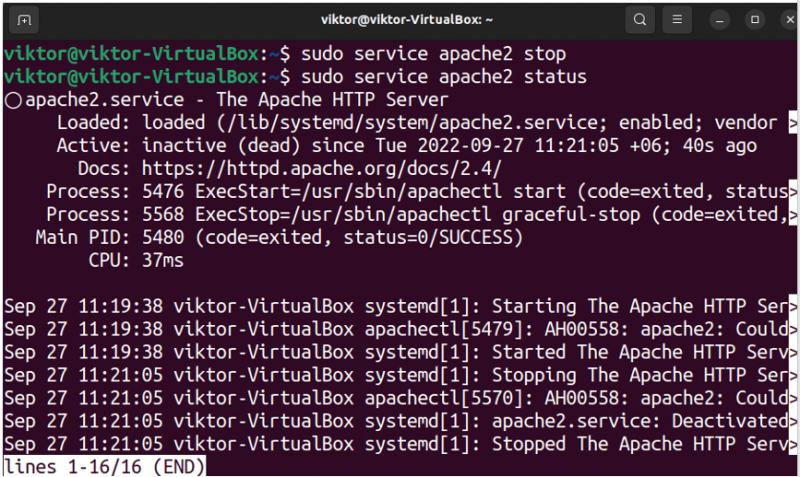
recargar apache
Si solo modificó los archivos de configuración de Apache, podemos simplemente volver a cargar el servicio en lugar de un reinicio completo, ahorrando tiempo y energía. El comando para recargar Apache es el siguiente:
$ sudo systemctl recarga apache2.servicio


Habilitar/deshabilitar Apache
Si un servicio está habilitado, systemd iniciará el servicio automáticamente al iniciarse. De lo contrario, debe activar el servicio manualmente. Del mismo modo, si deshabilita un servicio, systemd ya no lo iniciará al arrancar.
Para iniciar Apache en el arranque, use el siguiente comando:
$ sudo systemctl habilitar apache2.servicio

Para deshabilitar el servicio de Apache, use este comando:
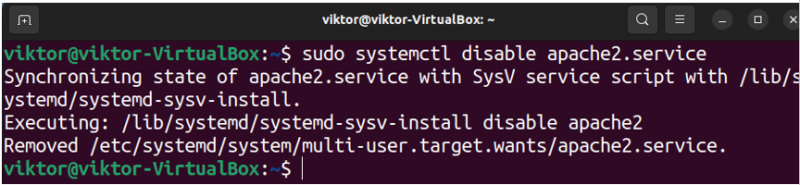
Conclusión
En esta guía, demostramos con éxito cómo reiniciar Apache HTTPD en Ubuntu con la ayuda de systemctl y Servicio instrumentos. También mostramos cómo recargar, habilitar y deshabilitar el servicio Apache.
La herramienta systemctl puede lograr mucho más. Por ejemplo, echa un vistazo registrado con sistemad .
A menudo, Apache se instala como parte de la pila LAMP para proporcionar un entorno de desarrollo web completo. Aprender más acerca de . Apache también puede trabajar con , al servicio de la computación múltiple.